
l.a. Noire เป็นหนึ่งในเกมคอมพิวเตอร์ที่มีชื่อเสียงจากเกม Rockstar ซึ่งเปิดตัวในระยะทาง 2011 นานก่อนที่จะเปิดตัวระบบปฏิบัติการ Windows 10 ดังนั้นเมื่อคุณพยายามเริ่มแอปพลิเคชันนี้ในแพลตฟอร์มนี้ผู้ใช้บางคนอาจพบหลายชนิด ของข้อผิดพลาด พวกเขาเชื่อมต่อกับปัจจัยต่าง ๆ ดังนั้นคุณต้องค้นหาเหตุผลก่อนจากนั้นไปที่ทางออก ต่อไปเราต้องการพูดคุยเกี่ยวกับการแก้ไขปัญหาโซลูชั่น L.A Noire บนคอมพิวเตอร์ที่ใช้ Windows 10
กำจัดปัญหาเกี่ยวกับการเปิดตัว L.A noire ใน Windows 10
วันนี้เราจะหารือเกี่ยวกับปัญหาเกี่ยวกับการเปิดตัวที่ใช้กับเวอร์ชันที่มีลิขสิทธิ์ของเกมที่เป็นปัญหา นอกจากนี้เรายังแนะนำให้ทำตามคำแนะนำต่อไปนี้ในกรณีที่ไม่ตอบสนองทางออกที่ดีที่สุดจะดาวน์โหลดแอสเซมบลีอื่นเพราะเป็นไปได้มากที่สุดคุณมีเกมที่มีไฟล์ที่เสียหาย เริ่มทำความคุ้นเคยกับการแก้ไขราคาไม่แพงโดยคำนึงถึงโซลูชันที่ง่ายและแพร่หลายวิธีที่ 1: การติดตั้งส่วนประกอบ. NET Framework
ห้องสมุด. NET Framework มีบทบาทสำคัญในการใช้งานของแอปพลิเคชันรวมถึง L.A noire สำหรับการเริ่มต้นที่ถูกต้องเกมนี้ต้องใช้รุ่น 3.5 บนคอมพิวเตอร์ ดังนั้นในขั้นต้นเราขอแนะนำให้ค้นหาองค์ประกอบมาตรฐานที่ติดตั้ง คำแนะนำโดยละเอียดเกี่ยวกับวิธีการทำเช่นนี้อ่านบทความแยกต่างหากจากผู้เขียนคนอื่นโดยคลิกที่ลิงค์ด้านล่าง
อ่านเพิ่มเติม: นิยามของ Microsoft .NET Framework รุ่นบนคอมพิวเตอร์
หากทันใดนั้นคุณพบว่ารุ่นที่ติดตั้งอยู่ต่ำกว่า 3.5 ที่แนะนำมันจะจำเป็นต้องทำการอัปเดตอย่างอิสระซึ่งจะช่วยให้เนื้อหาอื่นบนเว็บไซต์ของเรา ที่นั่นผู้เขียนวาดรายละเอียดสองวิธีที่มีอยู่ในการอัปเดตเวอร์ชัน. NET Framework เพราะคุณสามารถเลือกที่เหมาะสมที่สุดเท่านั้น
อ่านเพิ่มเติม: วิธีอัปเดต. NET Framework
วิธีที่ 2: การควบคุมไวรัส
เนื่องจากการเปิดตัวของกระบวนการบางอย่างบล็อกป้องกันไวรัสบางตัวแม้รุ่นที่ได้รับอนุญาตของเกม L.A เมื่อคุณพยายามเข้าสู่ ในกรณีที่คุณพบความจริงที่ว่าเกมบินทันทีหลังจากเปลี่ยนและโปรแกรมป้องกันไวรัสจะเพิ่มไฟล์ในการกักกันคุณจะต้องกำหนดค่าข้อยกเว้นหรือเพียงแค่ปิดเวลาการป้องกัน ในการเริ่มต้นด้วยเราขอแนะนำให้ปิดการใช้งานโปรแกรมเพื่อให้แน่ใจว่ามีส่วนร่วมในปัญหาการเปิดตัว หากสิ่งนี้ช่วยคุณควรเพิ่มเกมลงในข้อยกเว้น ข้อมูลที่จำเป็นทั้งหมดในหัวข้อเหล่านี้สามารถพบได้ในบทความอื่น ๆ ของเราในลิงค์ต่อไปนี้อ่านเพิ่มเติม:
ปิดการใช้งาน Antivirus
การเพิ่มโปรแกรมเพื่อยกเว้น Antivirus
วิธีที่ 3: ปิดใช้งาน Windows Firewall
หนึ่งในปัญหาหลักเมื่อเปิดตัว L.A Noire - การซิงโครไนซ์นิรันดร์ ส่วนใหญ่มักเกิดจากความจริงที่ว่าเครื่องมือมาตรฐานสำหรับการปกป้องระบบปฏิบัติการบล็อกการเชื่อมต่ออินเทอร์เน็ตสำหรับแอปพลิเคชันนี้ ปัญหานี้ได้รับการแก้ไขโดยการปิดไฟร์วอลล์ ที่นี่เช่นเดียวกับในซอฟต์แวร์ป้องกันไวรัสมีฟังก์ชั่นการเพิ่มซอฟต์แวร์เป็นข้อยกเว้นซึ่งจะมีประโยชน์ในสถานการณ์ที่ความยากลำบากที่เกิดขึ้นกับโปรแกรมที่เกิดขึ้นอย่างแม่นยำเนื่องจากไฟร์วอลล์ Windows
หลังจากนั้นขอแนะนำให้รีสตาร์ทคอมพิวเตอร์และลองเล่น L.A แล้ว noire ตอนนี้ปัญหาเกี่ยวกับการซิงโครไนซ์นิรันดร์ควรหายไป
วิธีที่ 5: ปิดใช้งานพารามิเตอร์ความเข้ากันได้ของไอน้ำ
ดังที่ได้กล่าวไปแล้วที่จุดเริ่มต้นของบทความเรามุ่งเน้นไปที่เกมที่มีลิขสิทธิ์ของเกมซึ่งขยายไปถึงแพลตฟอร์มการซื้อขายของ Steam ตามลำดับและดำเนินการผ่านลูกค้าอย่างเป็นทางการ การตั้งค่าความเข้ากันได้ของลูกค้าบางครั้งรบกวนการทำงานปกติของเกม สิ่งนี้เกิดขึ้นกับ L.A Noire เพราะเราแนะนำให้คุณตรวจสอบพารามิเตอร์ต่อไปนี้:
- คลิกฉลาก Steam PCM และไปที่คุณสมบัติ
- เปิดแท็บความเข้ากันได้
- ลบเห็บทั้งหมดออกจากรายการหากตั้งอยู่ที่ไหนสักแห่ง
- จากนั้นตรวจสอบขั้นตอนเดียวกันในเมนูแยกต่างหาก "เปลี่ยนตัวเลือกสำหรับผู้ใช้ทั้งหมด"
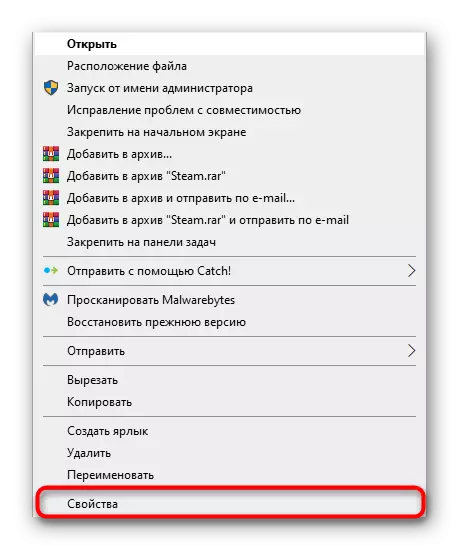
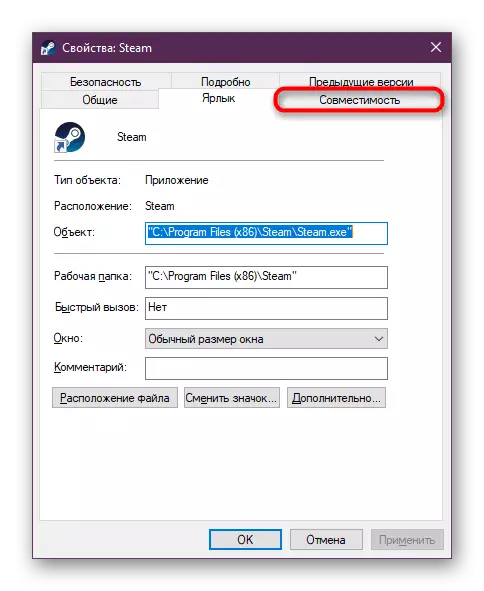
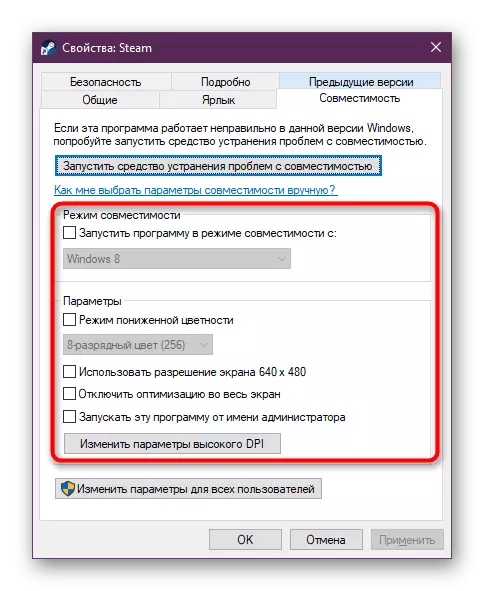

อย่าลืมที่จะใช้การเปลี่ยนแปลงและรีสตาร์ทไคลเอ็นต์ Steam เพื่อให้การตั้งค่าทั้งหมดมีผลบังคับใช้ หลังจากนั้นพยายามเรียกใช้ L.A Noire อีกครั้ง
อย่างที่คุณเห็นมีห้าวิธีที่แตกต่างกันที่ออกแบบมาเพื่อกำจัดปัญหาเกี่ยวกับการเปิดตัวของเกมจาก Rockstar หากไม่มีอะไรช่วยสิ่งนี้ให้ลองติดตั้งใหม่เพราะบางครั้งบางครั้งไฟล์บางไฟล์จะไม่ติดตั้งอย่างสมบูรณ์
